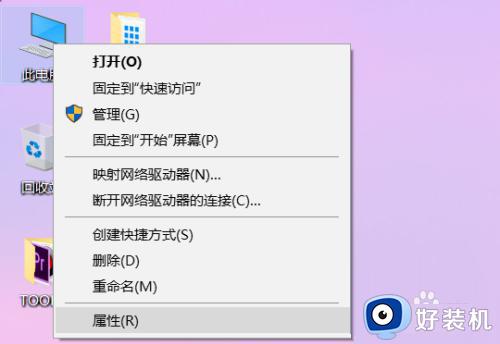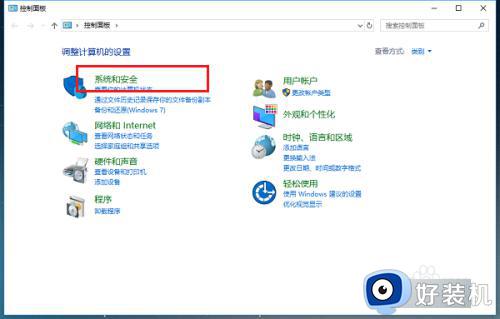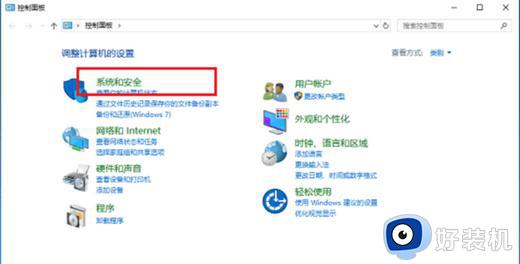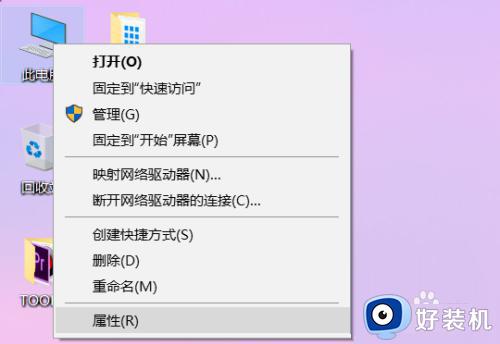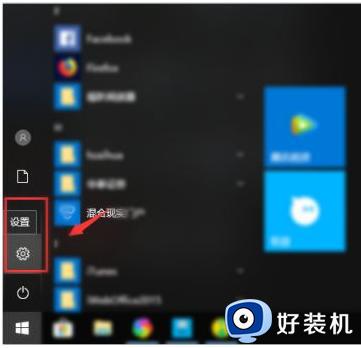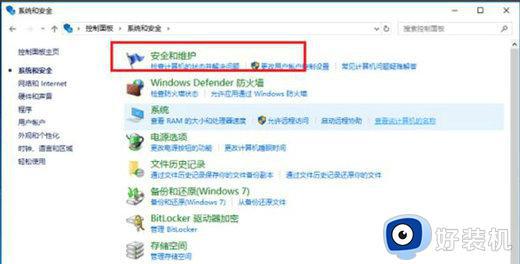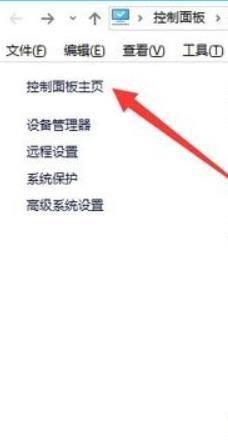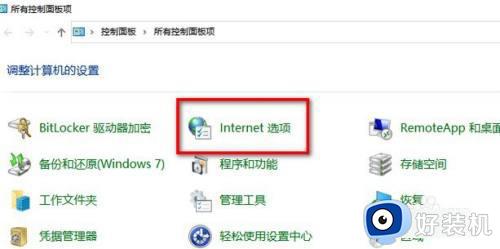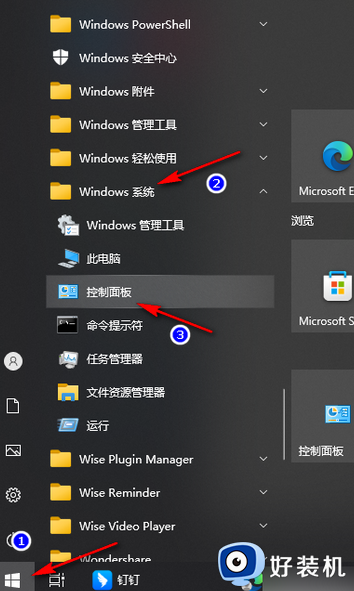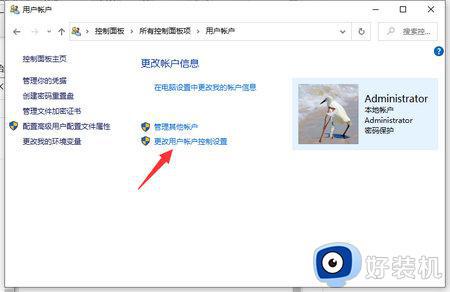win10关闭打开软件弹窗的方法 win10电脑打开应用的提醒弹窗如何关闭
时间:2024-03-12 11:26:36作者:huige
有不少win10纯净版系统用户到本站询问这样一个问题,就是在打开软件的时候总是会弹出窗口,很是烦人,许多人遇到这样的问题都不知道该怎么办,如果你有遇到一样情况的话,不妨可以跟随着笔者的步伐一起来看看win10电脑打开应用的提醒弹窗的详细关闭方法吧。
方法如下:
1、打开电脑,点击开始,找到windows系统,点击打开它;
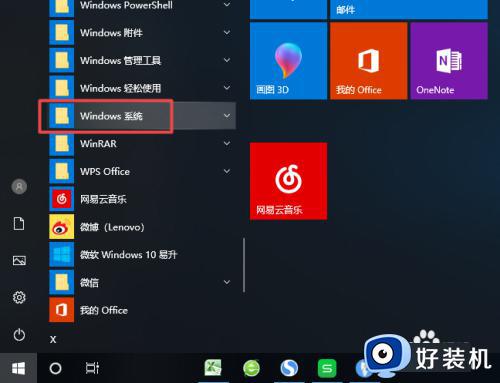
2、弹出的界面,我们点击控制面板;
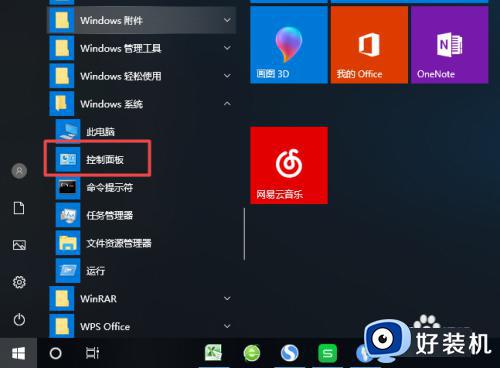
3、弹出的界面,我们点击系统和安全;
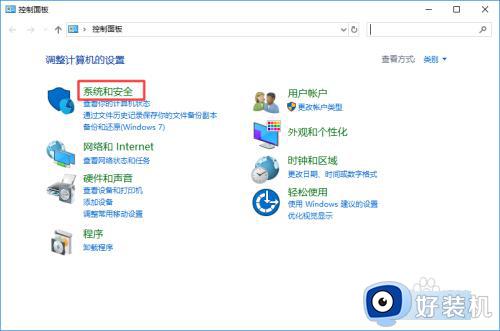
4、弹出的界面,我们点击安全和维护;
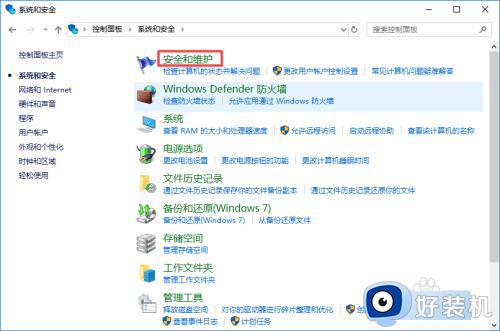
5、弹出的界面,我们点击更改用户账户控制设置;
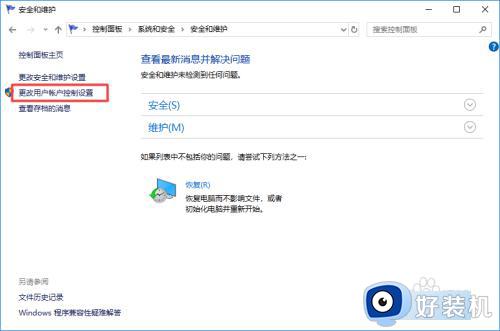
6、弹出的界面,我们将里面的滑动按钮向下滑动,我们点击确定就可以了。
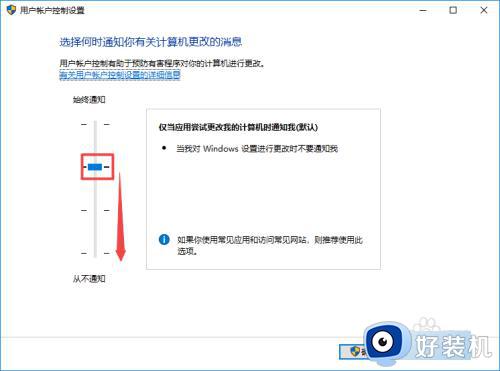
以上给大家介绍的就是win10电脑打开应用的提醒弹窗如何关闭的详细内容,大家有需要的话可以学习上述方法步骤来关闭就可以了,赶紧试试吧。